نوار سفید قسمت بالای Windows Explorer یا هر برنامه دیگری را می پوشاند
گاهی اوقات کاربران نوار سفیدی را در قسمت بالای File Explorer یا Chrome یا هر برنامه دیگری در Windows 11/10 گزارش کردهاند . نوار قابل استفاده نیست و حتی با کلیک راست روی آن هیچ اتفاقی نمی افتد. مشکل مربوط به گرافیک و وضوح صفحه و مانیتور است. این پست به شما کمک می کند مشکل را حل کنید.
نوار سفید(White Bar) قسمت بالای اکسپلورر را می پوشاند(Explorer)
اگر نوار سفیدی در بالای Windows Explorer ، Chrome ، Teams یا هر برنامه دیگری میبینید، در اینجا پیشنهادهایی وجود دارد که مطمئناً به شما در رفع مشکل کمک میکنند. این به دلیل مسائل مربوط به وضوح یا مقیاسبندی اتفاق میافتد. GPU قادر به مقیاسبندی برنامهها نیست، یا وضوح نادرستی وجود دارد که منجر به نوار سفید میشود.
- وضوح صفحه(Change Screen Resolution) را با استفاده از کنترل پنل NVIDIA(NVIDIA Control Panel) تغییر دهید .
- مقیاس تمام صفحه(Scale Full Screen) برای گرافیک Intel HD(Intel HD Graphics)
- فرآیند Desktop Window Manager(Desktop Window Manager) را مجدداً راه اندازی کنید .
ممکن است برای اجرای یکی از این راه حل ها به مجوز مدیر نیاز داشته باشید.
1] وضوح صفحه(Change Screen Resolution) را با استفاده از کنترل پنل NVIDIA(NVIDIA Control Panel) تغییر دهید .
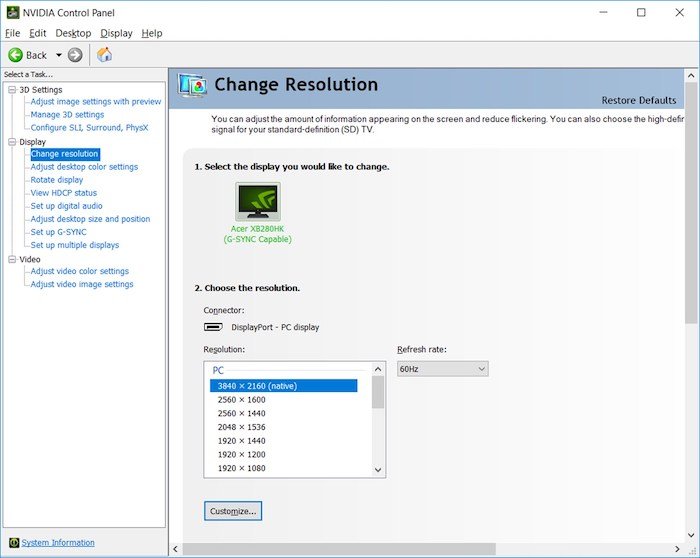
- (Right-click)روی قسمت خالی دسکتاپ کلیک راست کرده و گزینه NVIDIA Control Panel را انتخاب کنید.
- به تنظیمات نمایش بروید(Display Settings) و سپس تغییر وضوح را انتخاب کنید
- حتی اگر قطعنامه ها درست هستند، آن را به هر چیزی تغییر دهید و تایید کنید.
- دوباره به رزولوشن قدیمی تر یا وضوحی که برای صفحه نمایش بهتر است تغییر دهید و اعمال کنید.
این و روش بعدی هر نوار سفید ناخواسته ای را که به دلیل مشکل درایور رخ می دهد حذف می کند.
2] مقیاس تمام صفحه(Scale Full Screen) برای گرافیک Intel HD(Intel HD Graphics)
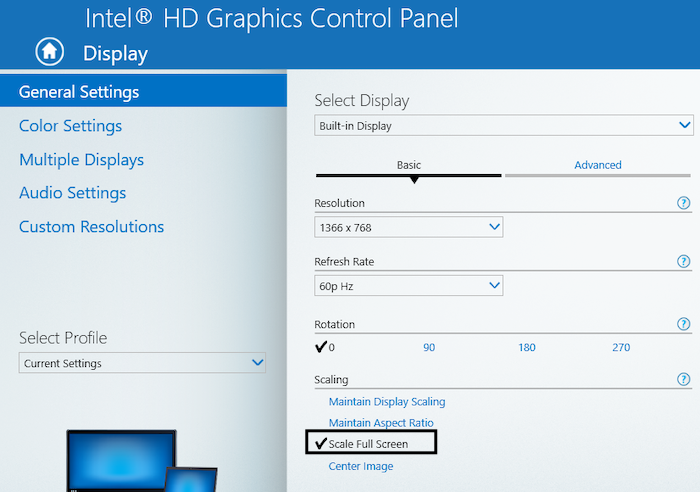
- (Right-click)روی دسکتاپ کلیک راست کرده و Intel HD Graphics settings را انتخاب کنید
- در تنظیمات، نمایشگر(Display) را پیدا کنید و سپس گزینه مقیاس تمام صفحه(Scale Full Screen) را انتخاب کنید .
- مطمئن شوید که گزینه Override Application Settings علامت گذاری شده باشد.
این اطمینان حاصل می کند که تنظیمات گرافیکی Intel HD نحوه مدیریت وضوح تمام صفحه را به جای ویندوز(Windows) دیکته می کند . تنظیمات نمایشگر در ویندوز(Windows) به شما امکان میدهد که افزایش مقیاس را تنظیم کنید و ممکن است باعث ایجاد مشکل شده باشد.
3] فرآیند Desktop Window Manager را مجدداً راه اندازی کنید(Restart)
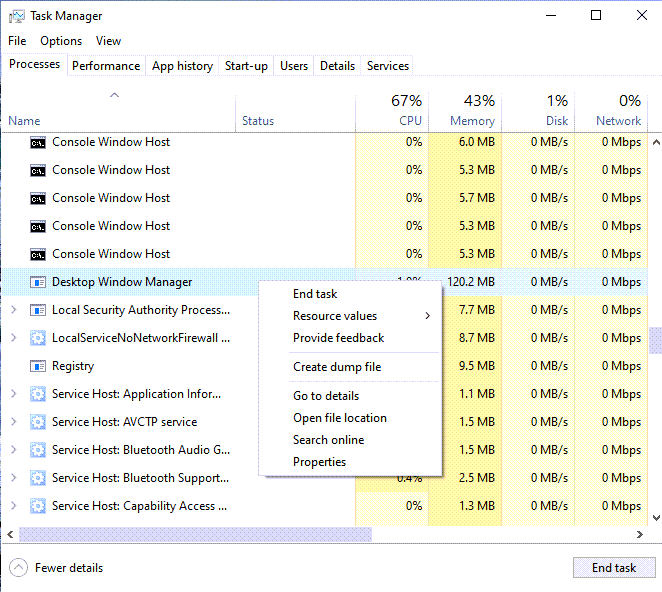
این می تواند یک مشکل یکباره باشد و راه اندازی مجدد Desktop Window Manager می تواند این مشکل را حل کند.
- (Right-click)بر روی نوار وظیفه کلیک راست کرده و Task Manager را انتخاب کنید(Task Manager)
- در تب Processes ، Desktop Window Manager را پیدا کنید.
- روی آن کلیک راست کرده و پایان کار را انتخاب کنید.
- از سیستم خارج شوید، و سپس دوباره وارد شوید، و امیدواریم که نوار سفید دیگر آنجا نباشد.
اگر هیچ چیز دیگری کار نمی کند و مشکل اخیراً ایجاد شده است، می توانید رایانه را به حالت خوب بازیابی کنید. ممکن است هر چیزی را که باعث مشکل شده است، خنثی کند. با این حال، همچنان باید با نظارت دقیق بر هر چیزی که بهروزرسانی میکنید یا ویندوز(Windows) در فرآیند بهروزرسانی انجام میدهد، علت این مشکل را بفهمید .
خوانده شده مشابه(Similar read) : پنجره حداکثر شده فضای خالی را در بالای صفحه باقی می گذارد .
Related posts
Display هر فایل، پوشه، برنامه در این PC folder از Windows 10
Add Tabs به Windows 10 Explorer و دیگر Programs با TidyTabs
Fix CD/DVD drive در Windows Explorer نمایش داده نمی شود
چگونه به File Explorer and Windows Explorer باز: 12 راه
Windows Explorer کار نمی کند [حل شد]
15 روش برای بهبود File Explorer یا Windows Explorer در ویندوز (همه نسخه ها)
نصب و تغییر به یک زبان نمایش جدید در Windows 7 Home & Pro
Available Error Fix NVIDIA Display Settings Are نشده
نحوه استفاده از Continuum در ویندوز 10 موبایل بدون Microsoft Display Dock
ویندوز 10 Color Calibration تنظیم مجدد را نگه می دارد
چگونه Sender Display Name را در Windows 10 Mail app تغییر دهید
ابعاد صفحه نمایش در هنگام بازی بازی در Windows 10
نحوه مخفی کردن یک درایو در Windows Explorer
رفع روشن شدن کامپیوتر اما بدون نمایشگر
Fix Screen Aspect Ratio مسائل در Windows 11/10
رفع Overscan در Windows 11/10 به Fit به صفحه
Best رایگان Color Calibration Tools FREE Windows 10
White نقطه ظاهر می شود در سراسر روی صفحه نمایش در ویندوز 10
Display driver متوقف شد پاسخ داد و خطا را بهبود داده است [حل شده]
چگونه یک زبان نمایشگر ویندوز 7 را با Vistalizator حذف نصب کنیم
